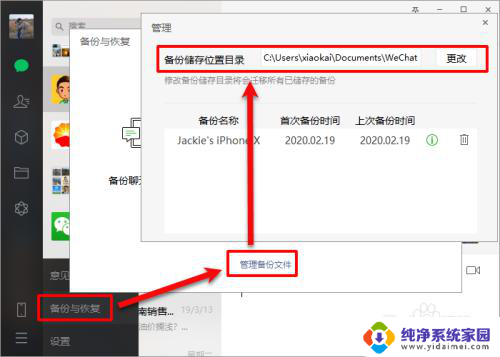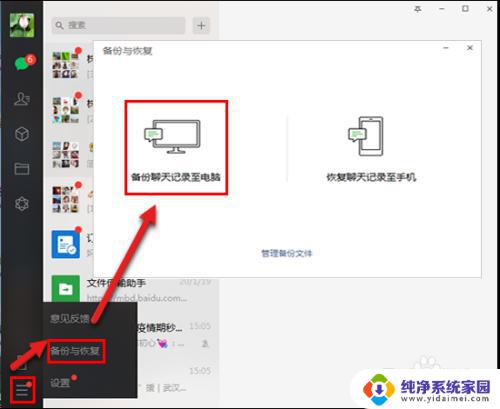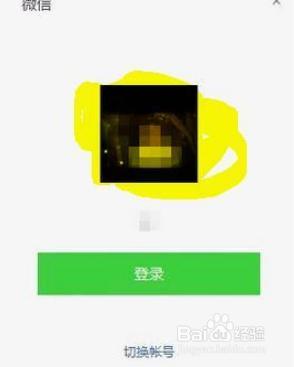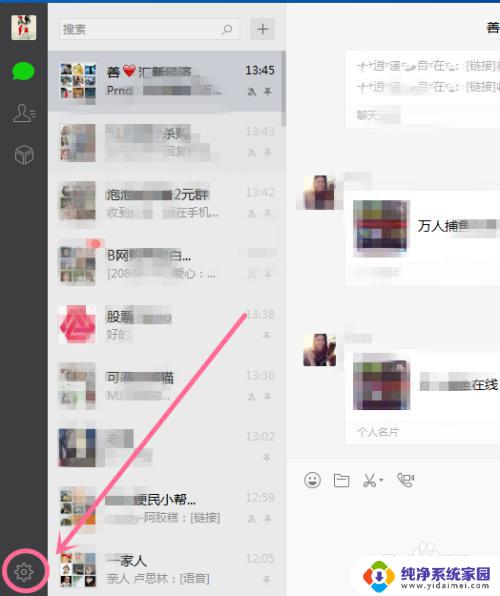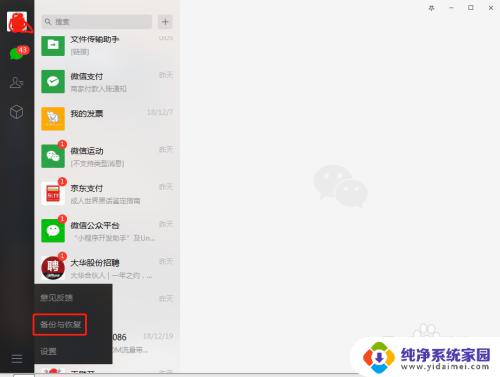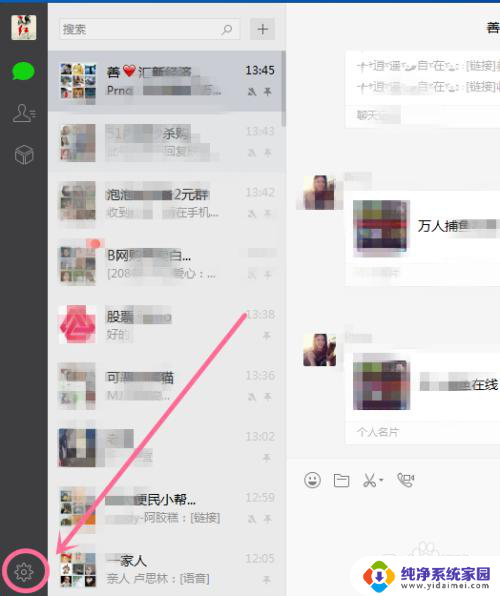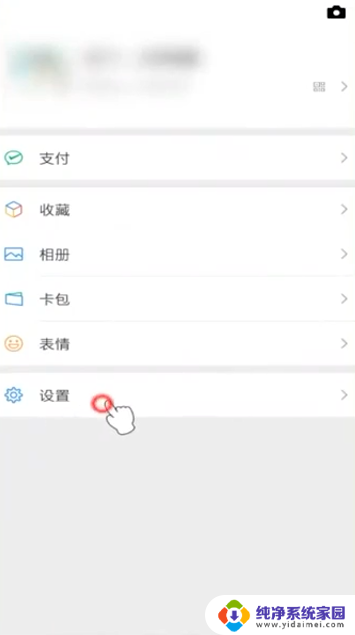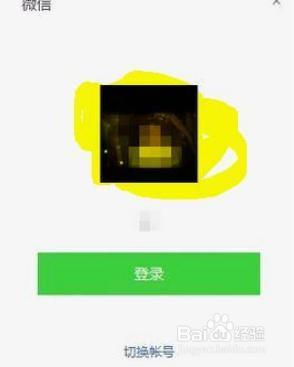从手机备份到电脑的微信聊天记录怎么查看 如何找到电脑上备份的微信聊天记录
从手机备份到电脑的微信聊天记录怎么查看,如今微信已经成为人们生活中不可或缺的社交工具之一,我们在手机上与朋友、家人甚至同事之间频繁地进行聊天,记录了许多珍贵的记忆和重要信息。有时我们可能需要将手机上的微信聊天记录备份到电脑上,以便更方便地查看和管理。如何从手机备份到电脑上的微信聊天记录呢?接下来我们将为您介绍一种简便的方法,帮助您轻松找到电脑上备份的微信聊天记录。
具体步骤:
1.首先在电脑中打开电脑版微信,点击左下角的“三横线”图标。
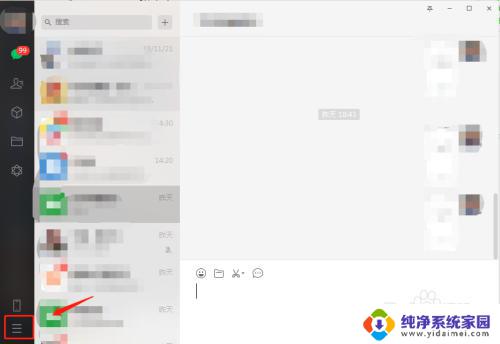
2.在弹出的窗口中点击“备份与恢复”,进入备份与恢复设置。
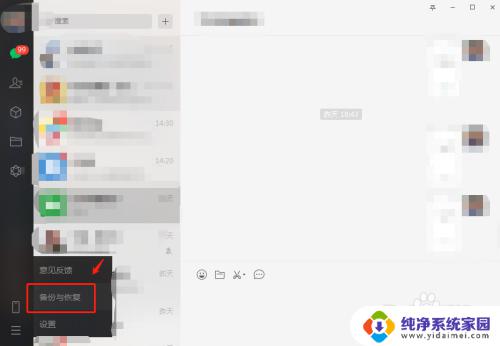
3.备份与恢复页面,点击“管理备份文件”,进入备份文件管理设置。
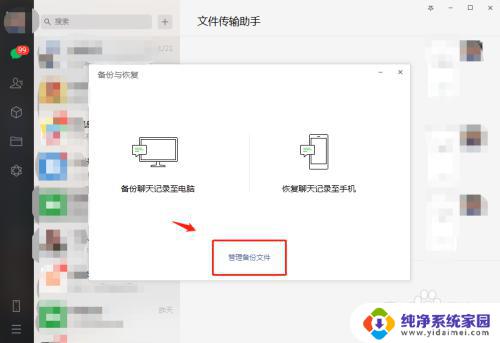
4.在备份文件管理页面可以看到“备份储存位置目录”,可以进行复制。
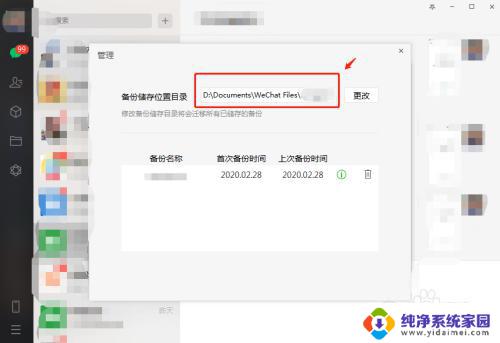
5.将复制到的备份文件地址粘贴到计算机中,即可找到微信聊天记录备份文件库文件。
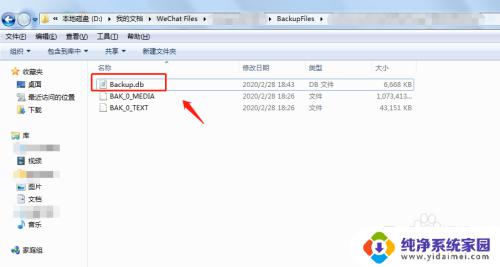
6.总结
1.首先在电脑中打开电脑版微信,点击左下角的“三横线”图标。
2.在弹出的窗口中点击“备份与恢复”,进入备份与恢复设置。
3.备份与恢复页面,点击“管理备份文件”,进入备份文件管理设置。
4.在备份文件管理页面可以看到“备份储存位置目录”,可以进行复制。
5.将复制到的备份文件地址粘贴到计算机中,即可找到微信聊天记录备份文件库文件。
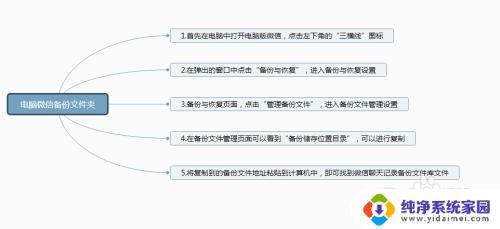
以上就是如何从电脑查看备份在手机中的微信聊天记录的全部内容,如果您有任何疑问,请按照小编的方法进行操作,希望这能帮助到您。